給你 適用於 Windows 的最佳 USB 啟動工具 在 2023 年。
當我們談論操作系統和現代技術世界時,我們不能不提到可啟動媒體的重要性(可啟動的USB),它代表了最強大的工具之一,使我們能夠輕鬆靈活地完全控制我們的設備和系統。 它是使我們能夠快速有效地安裝、維修和恢復的秘密武器,因為它是實現我們對計算機的最佳性能和舒適使用所期望的一切的第一個也是最重要的開始。
在這篇有趣而令人興奮的文章中,我們將探索世界 適用於 Windows 的最佳 USB 啟動工具 10 年 11 月 2023 日。我們將共同展示一套強大且創新的工具,使我們能夠輕鬆創建可啟動 USB 介質,並提供各種選項和功能,使安裝和操作過程比以往更加順暢。
我們將共同發現哪種工具最適合我們的個人需求,無論我們是在尋找輕量級且易於使用的工具,還是支持多次啟動和安裝不同操作系統的高級工具。 這些工具將增強我們挖掘設備最大潛力並充分利用現代技術世界的能力,我們的旅程將會很有趣。
準備好探索系統的靈活性、速度和完全控制的世界,讓我們在 10 年開始進入 Windows 11/2023 的最佳可啟動 USB 工具世界。
什麼是 USB 啟動軟件?
Bootable USB 是一個允許您創建可啟動 USB 設備的程序。 可啟動 USB 設備是包含操作系統的可啟動存儲設備,您可以在其中啟動安裝有操作系統的計算機或平板電腦,而不是安裝在設備內部硬盤上的系統。
使用可啟動 USB 軟件,您可以安裝操作系統(例如 Windows 或 Linux)的 ISO 映像並將其安裝到 USB 設備,使其準備好啟動並使用該系統啟動您的計算機。 當您想要在新設備上安裝操作系統時,或者當您當前設備遇到問題並想要使用另一個系統來解決問題時,這非常有用。
有許多可用的可啟動 USB 驅動程序,它們在接口、功能和對不同操作系統的支持方面有所不同。 其中一些程序是免費的,而另一些程序則提供付費模式。 這些程序通常會提供附加選項,例如創建可容納多個操作系統的多重啟動可啟動 USB 設備、檢查系統與目標設備的兼容性、格式化可啟動 USB 設備以及擦除其上的舊數據。
適用於 Windows 的最佳 USB 啟動工具
如果您已經使用 Windows 操作系統一段時間,您可能知道該系統非常容易受到損壞。 這種損壞是由於向用戶提供了許多操作系統文件的選項而引起的。
例如,日誌文件(包含許多重要信息)中的單個錯誤可能會損壞系統文件並導致各種錯誤。
因此,攜帶可啟動 USB 設備(可啟動的USB設備)始終是使用 Windows 操作系統時的最佳選擇,因為您永遠不知道何時會需要它。 您必須使用程序來創建可啟動 USB 設備(USB啟動軟件).
在本文中,我們將提供適用於 Windows 10/11 的最佳可啟動 USB 工具列表。 這些程序將使您能夠在 USB 設備上創建適用於 Windows 或 Linux 的 ISO 文件。
1. 魯弗斯
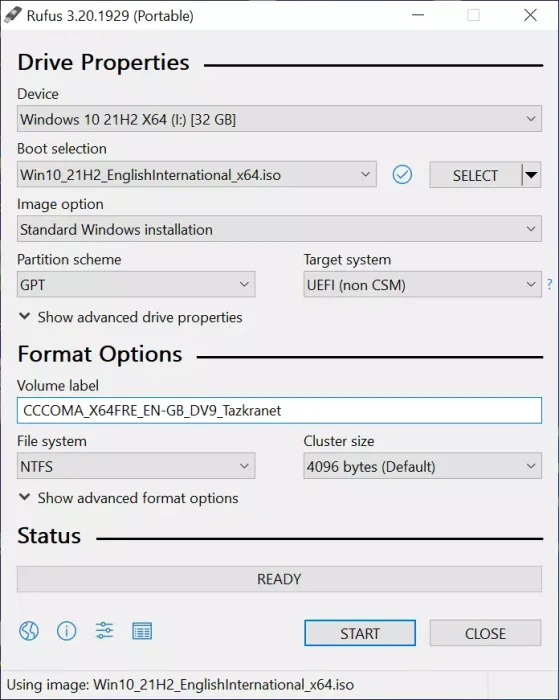
在談論時 最好的 USB 啟動工具魯弗斯沒有競爭對手。 那 魯弗斯 與所有其他可用工具相比,它被認為是易於使用的軟件。
Rufus 是一款開源且易於使用的軟件,用於為 Windows 10 創建可啟動 USB 設備。用戶界面簡潔明了。 它允許用戶創建可啟動 USB 介質,也可用於更新 BIOS。
儘管 Rufus 很輕量,但它提供了創建可啟動 USB 設備可能需要的所有功能。 例如,您可以更改分區方案、簇大小、文件系統和其他重要設置。
| 關聯 | النوع | 操作系統 | الحجم | 發布日期 |
|---|---|---|---|---|
| rufus-4.2.exe | 標準 | Windows x64 | 1.4 MB | 2023.07.26 |
| rufus-4.2p.exe | 便攜 | Windows x64 | 1.4 MB | 2023.07.26 |
| rufus-4.2_x86.exe | 標準 | Windows x86 | 1.4 MB | 2023.07.26 |
| rufus-4.2_arm64.exe | 標準 | 視窗ARM64 | 4.6 MB | 2023.07.26 |
2. PowerISO
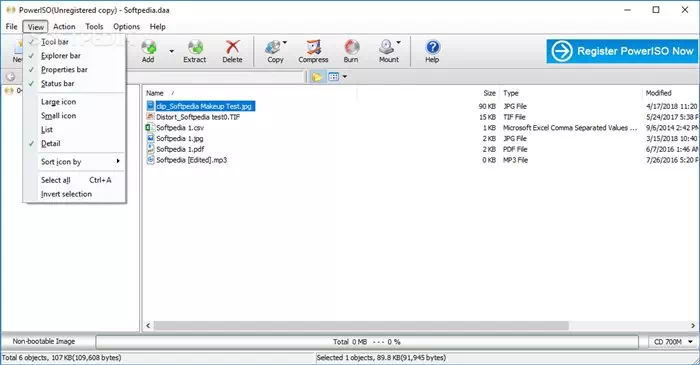
電源ISO 它不是一個用於創建可啟動 USB 磁盤的工具,而是一個更多用於掛載磁盤映像的工具。 它允許用戶打開、提取、刻錄、創建、編輯、壓縮、加密和轉換 ISO 文件。
PowerISO 的一大特點是可以 創建可啟動 USB 設備。 用戶必須選擇創建可啟動 USB從下拉菜單中選擇 ISO 文件和 USB 設備。
PowerISO 主要設計用於管理圖像文件格式,例如 的ISO، BIN، NRG، CDI، DAA, 還有很多。 不強烈建議使用它們來創建可啟動 USB 設備,但它們仍然可以用於此目的。
3. UNetbootin
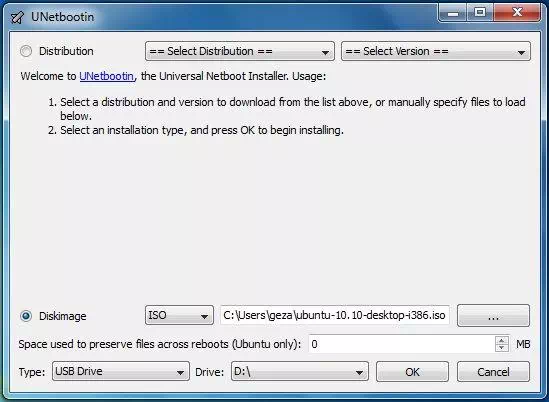
一開始它只是一個工具 UNetbootin 設計用於創建僅適用於 Linux 的可啟動 USB 介質。 但後來,它獲得了對 Windows 和 macOS 的支持。 今天,UNetbootin 創建適用於 Linux、Windows 和 macOS 的可啟動 USB 介質.
UNetbootin 更有價值的是,它允許用戶從數據庫中選擇 Linux 發行版,但應該注意的是,此選項僅限於 Linux。
一般來說,是 UNetbootin 很棒的輕量級工具 為 Fedora、Ubuntu 和其他 Linux 發行版創建可啟動 USB 介質.
4. Windows USB/DVD 工具
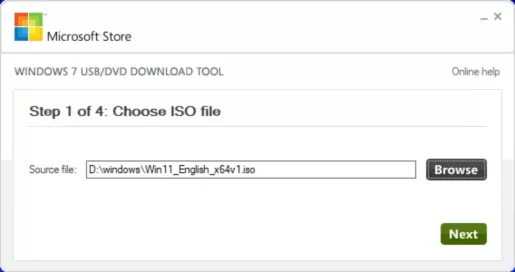
一個程序 Windows USB/DVD 工具 呸 專用於為 Windows 創建可啟動安裝介質的工具顧名思義,它還可以創建可啟動 CD/DVD 媒體。
由於該工具是為 Windows 用戶設計的,因此簡單易用。 用戶必須插入 USB 設備,選擇 Windows ISO 文件,然後單擊“創建”。 然後,該工具將在短短幾分鐘內從所選的 Windows ISO 文件創建可啟動 USB 介質。
5. 通用USB安裝程序
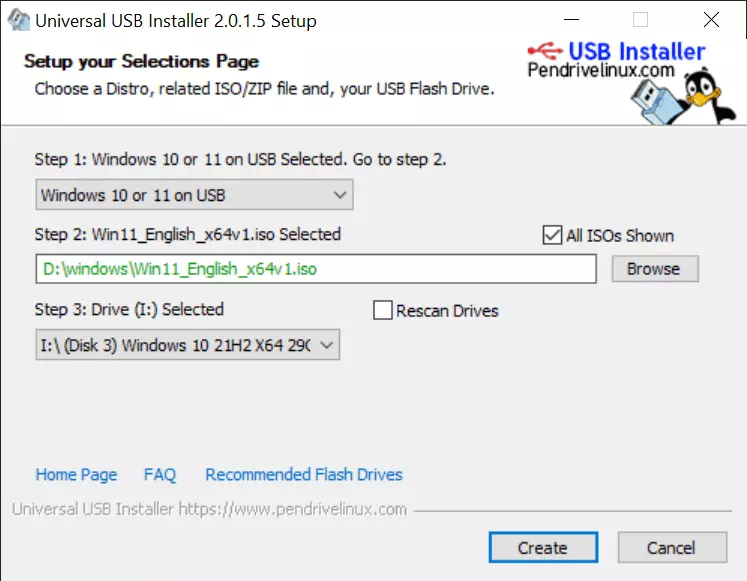
顧名思義,該工具允許 通用USB安裝程序 用戶為幾乎所有操作系統創建可啟動 USB 介質。
無論你喜歡 刻錄適用於 Windows 或 Linux 的 ISO 文件通用 USB 安裝程序可以為任何操作系統創建可啟動 USB 設備。 使用 USB 創建可啟動媒體比本文中提到的所有其他工具花費的時間更少。
6. RMPrepUSB
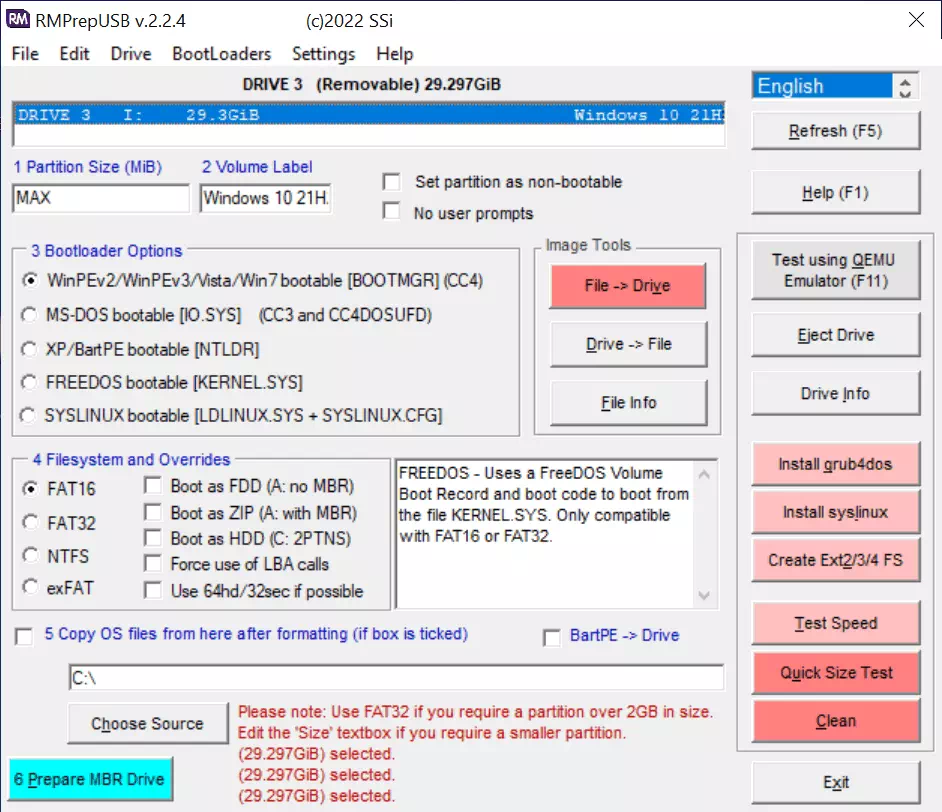
RMPrepUSB 是一個 最好的 ISO 到 USB 安裝程序 在列表中,它是最先進的工具之一。 RMPrepUSB 的特殊之處在於該程序中有多個可用的替代系統加載程序,因此您無需執行任何手動工作。
RMPrepUSB 的唯一缺點是主頁上有很多高級選項,這可能會讓某些用戶感到沮喪。 新用戶可能會發現該工具太複雜而無法使用。
7. YUMI
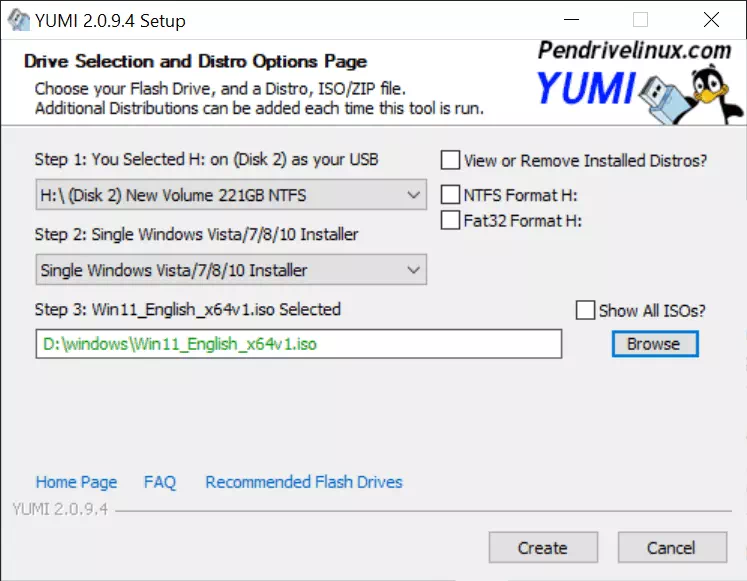
由米軟件 它是由開發它的同一團隊開發的 通用USB安裝程序. 那它 用於創建 Windows 啟動 USB 磁盤的免費軟件.
YUMI更有價值的是它的多重啟動支持。 您可以在單個 USB 設備上安裝多個操作系統、設備驅動程序和其他工具。
8. WinSetUpFromUSB
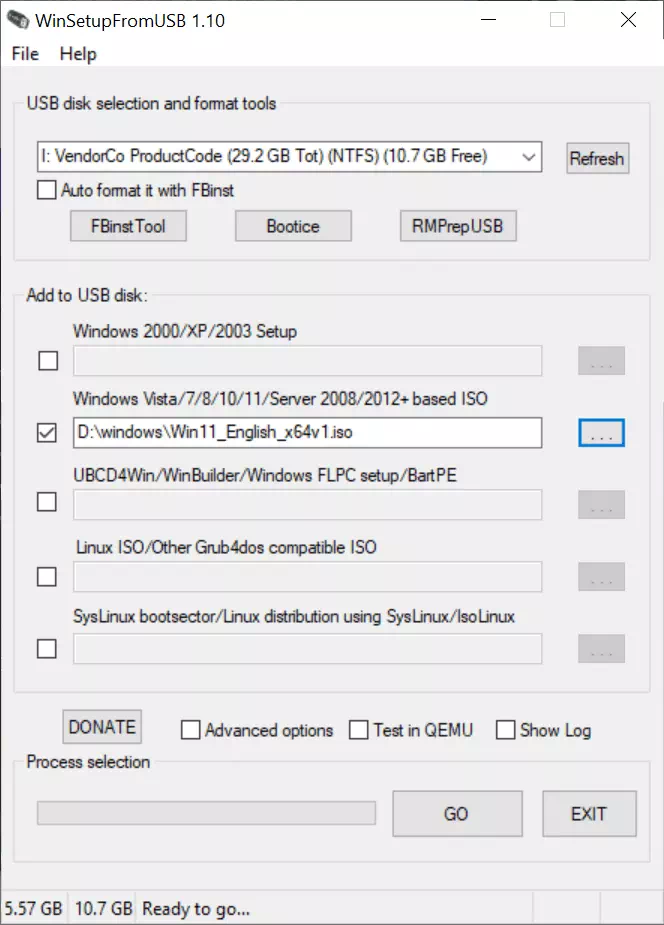
。 已經被開發出來 WinSetUpFromUSB 最初是為 Windows 創建可啟動 USB 設備,但它也可以為 Linux 發行版創建可啟動 USB 磁盤。
它是一個高級工具,但用戶界面看起來簡單且組織良好。 您可以通過引導格式、分區系統、目標系統等高級選項訪問各種設置。
9. X啟動
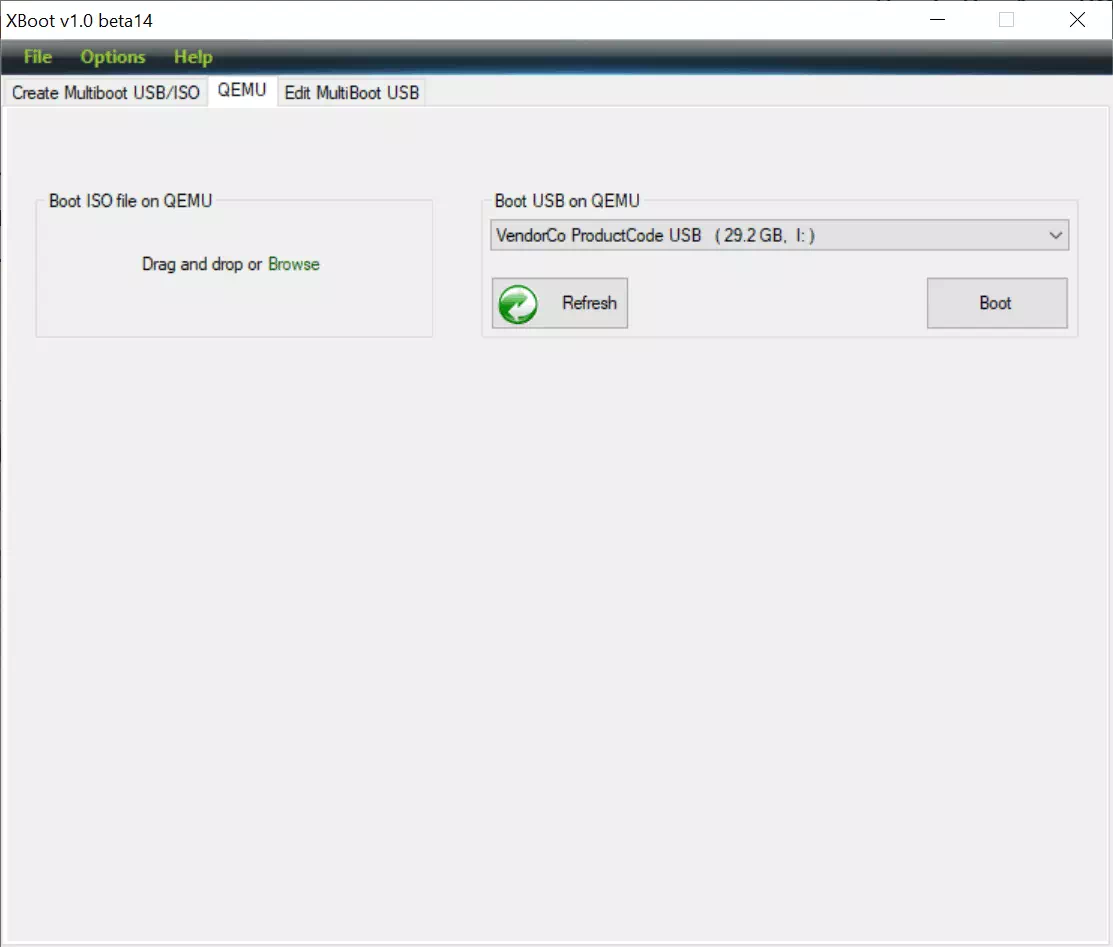
X啟動 它是一個免費程序,用於創建 USB 閃存驅動器或 ISO 映像文件。 使用XBoot,您可以合併多個ISO文件,也就是說,您可以將Windows ISO、防病毒救援盤、Linux發行版等放入一個ISO文件中。 啟動時,U盤將顯示XBoot界面,您可以在其中選擇要啟動的鏡像文件。
10.WinToBootic
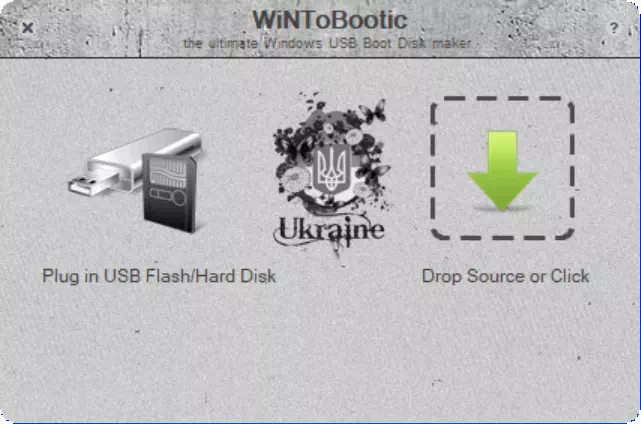
當作是 WinToBootic 另一個很棒的工具,用於創建您現在可以使用的可啟動 USB 設備。 儘管WiNToBootic 是一款便攜式工具,但它並沒有錯過任何重要功能。 它支持 ISO 文件、DVD 光盤和文件夾作為可啟動光盤源。
雖然不出名 WinToBootic然而,它是一個您一定會喜歡的很棒的工具。 WiNToBootic 是一款無需安裝的便攜式工具,您可以使用它來創建可啟動的 USB 設備。 不過,她可以 創建僅用於安裝 Windows 7 或 Windows 8 的可啟動 USB 設備.
文章中提到的幾乎所有工具都是免費提供的。 因此,它是您現在可以使用的最佳 Windows 可啟動 USB 工具。 如果您知道其他與此類似的 USB 工具,請隨時通過評論與我們分享。
常見問題
很難從列表中選擇一個。 列表中提到的所有可啟動 USB 工具都可以免費下載,並且與不同的操作系統兼容。 然而,如果你想要一個輕量級的工具,你可以使用Rufus。
是的! Rufus 使用起來完全安全,並且不包含任何間諜軟件或廣告。 事實上,網上有一個無需安裝的 Rufus 便攜式版本。
Rufus 絕對是為 Windows 創建可啟動 USB 設備的最佳選擇。 它有更多的功能和選項。 另一方面,BalenaEtcher 是一個開源工具,使用起來可能有點複雜。
文章中列出的幾乎所有工具都可以免費下載和使用。 其中一些甚至不需要安裝。 但是,請務必從可信來源下載它們。
並非本文列出的所有工具都可以創建 Windows 11 可啟動 USB 設備,只有 Rufus、PowerISO 和 uNetbootin 等部分工具與最新的 Windows 11 兼容。
結論
在本文中,我們提供了適用於 Windows 10/11 的最佳可啟動 USB 工具列表。 這些工具提供了多種選項來創建可啟動 USB 磁盤,用於安裝 Windows 和 Linux 操作系統,甚至更新 BIOS。 根據用戶的需求,他可以選擇最適合他的工具。
在提到的工具中,有些是輕量級且易於使用的,如 Rufus 和 WiNToBootic,而其中一些則提供許多高級功能和多重啟動支持,如 RMPrepUSB 和 YUMI。
- 使用適用於 Windows 的可啟動 USB 工具是一個明智的選擇,因為它允許用戶在發生崩潰或錯誤時安裝或恢復系統。
- 在本文提到的工具中,Rufus 憑藉其易用性以及對為各種系統創建可啟動磁盤的支持而成為最佳選擇之一。
- 您應該始終確保從可信來源下載工具,以確保安全性和最佳性能。
- 對於想要創建 Windows 11 可啟動磁盤的用戶,他們應該選擇文章中列出的支持此現代系統的工具。
通過這些工具,用戶可以 輕鬆創建可啟動 USB 驅動器 請放心,並為 Windows 操作系統中可能出現的任何問題做好準備。
我們希望您發現這篇文章對您有用 2023 年 Windows 最佳 USB 啟動工具。 在評論中分享您的意見和經驗。 另外,如果文章對您有幫助,請務必分享給您的朋友。









